win7一键重装系统的步骤教程图解
- 分类:Win7 教程 回答于: 2021年06月23日 10:16:02
win7系统如何重装呢?今天小编给你带来众多重装系统方法其中一个,那就是一键重装win7系统了。小编认为这个方法是最方便和快速的,特别适合新手小白用户了,下面让小编给你讲解下一键重装win7系统的方法吧。大家快来学习一下吧。
1、我们下载一个小白软件,然后选择了安装win7系统。
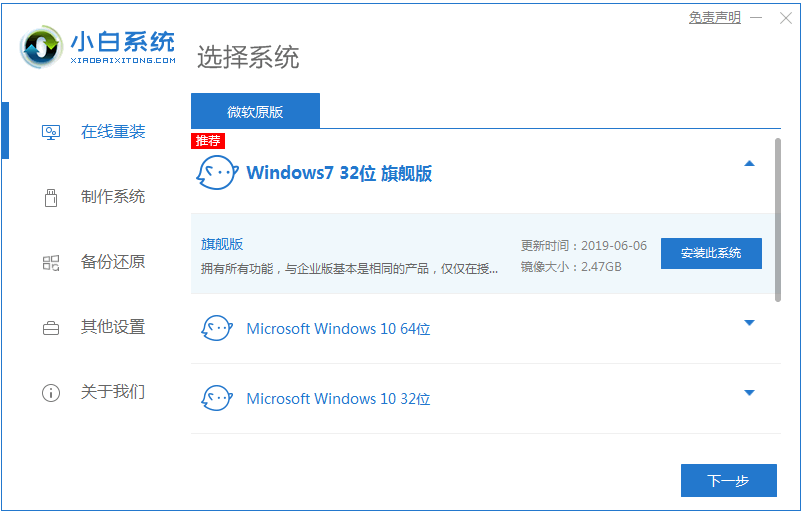
2、下载速度取决于您的网络速度,我们需要耐心等待即可。
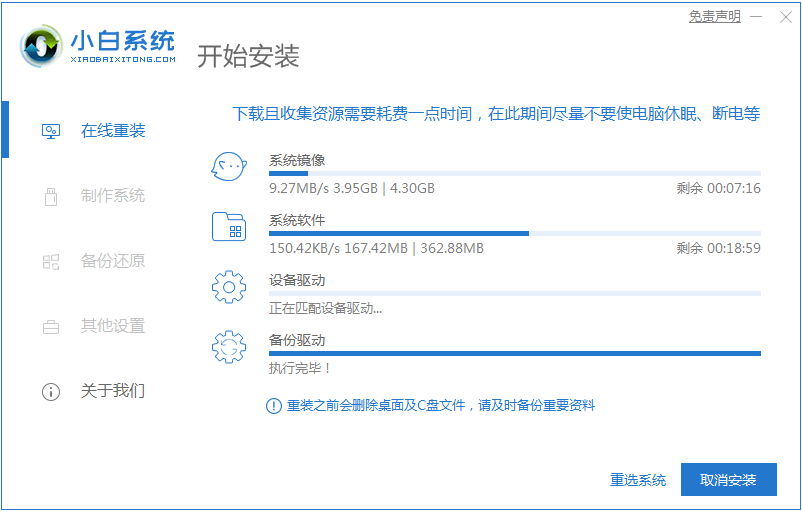
3、软件下载完成后会自动部署,完成后会提示选择立即重启。
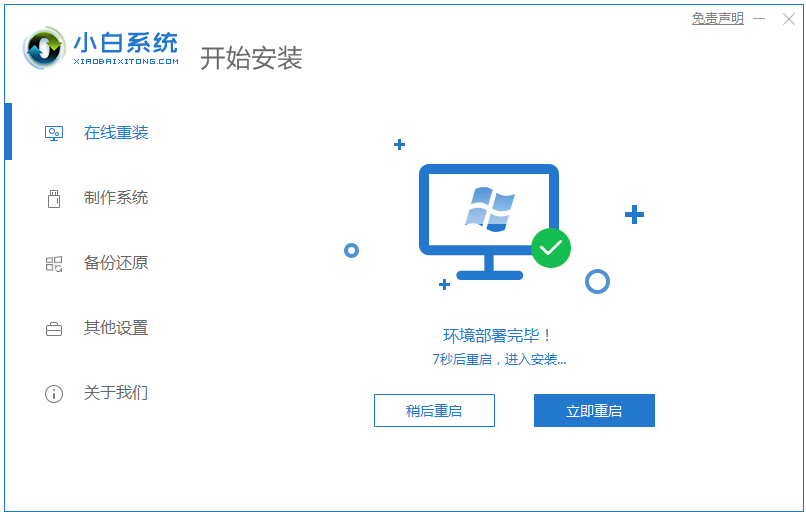
4、重启电脑后,在启动菜单中我们选择第二个 XiaoBai -MSDN Online Install Mode 菜单,按回车进。
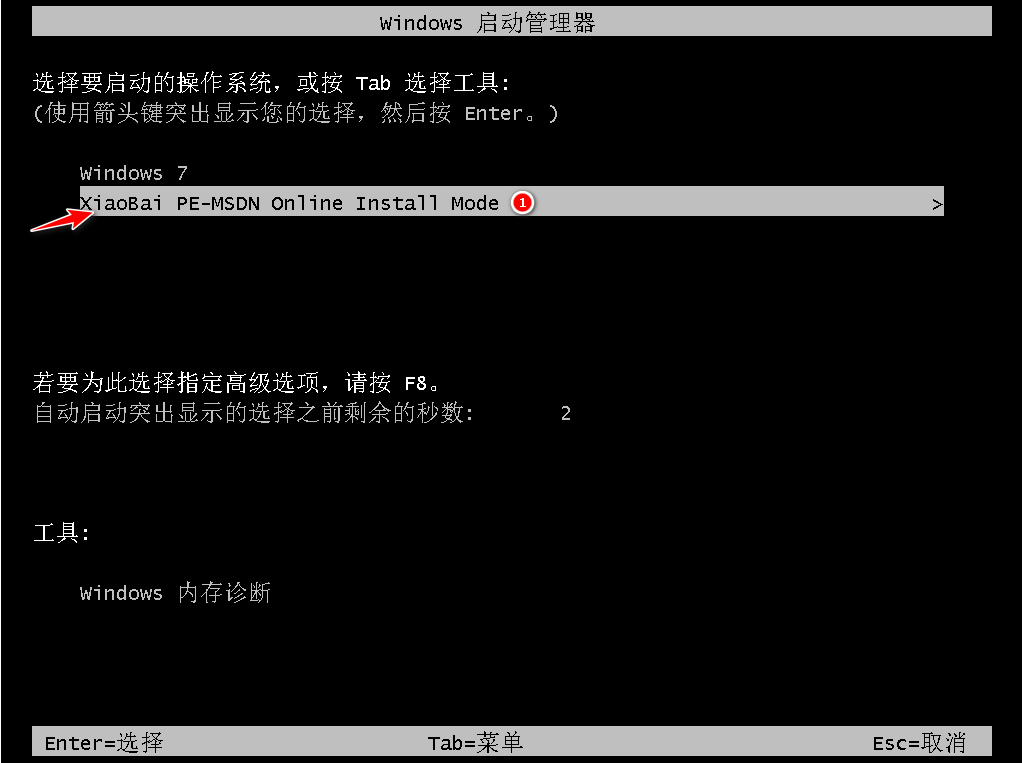
5、进入 PE 系统后点击小白装机工具继续安装系统,只需要耐心等候。
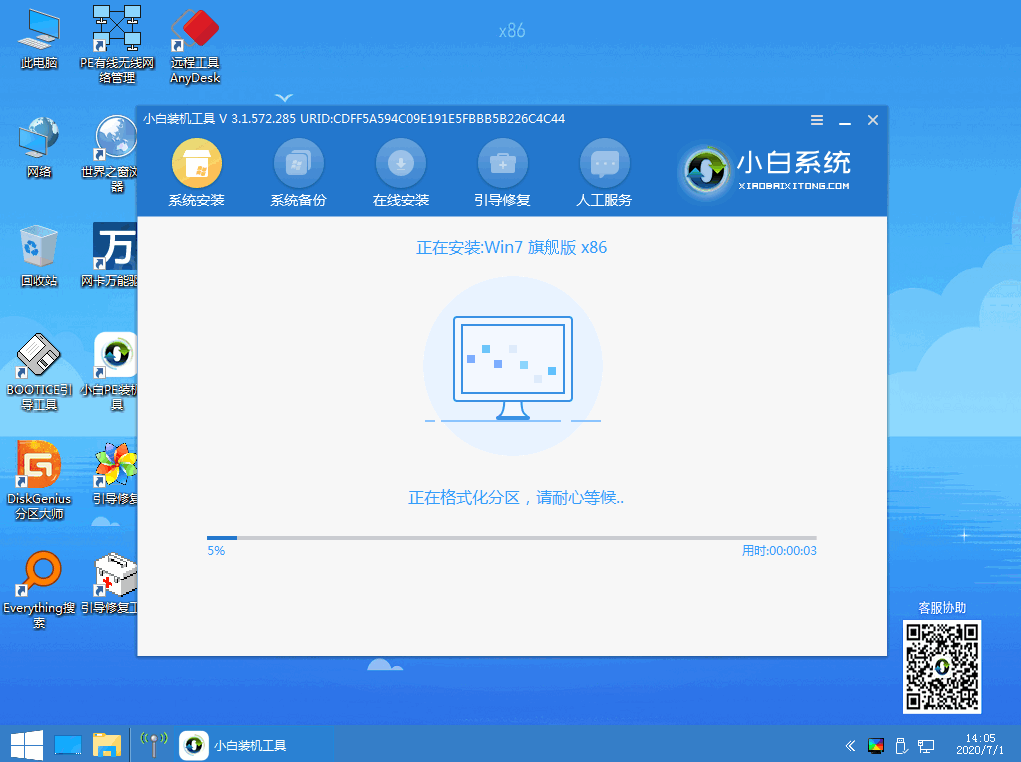
6、在提示修复引导中默认情况下选择 C 盘修复。
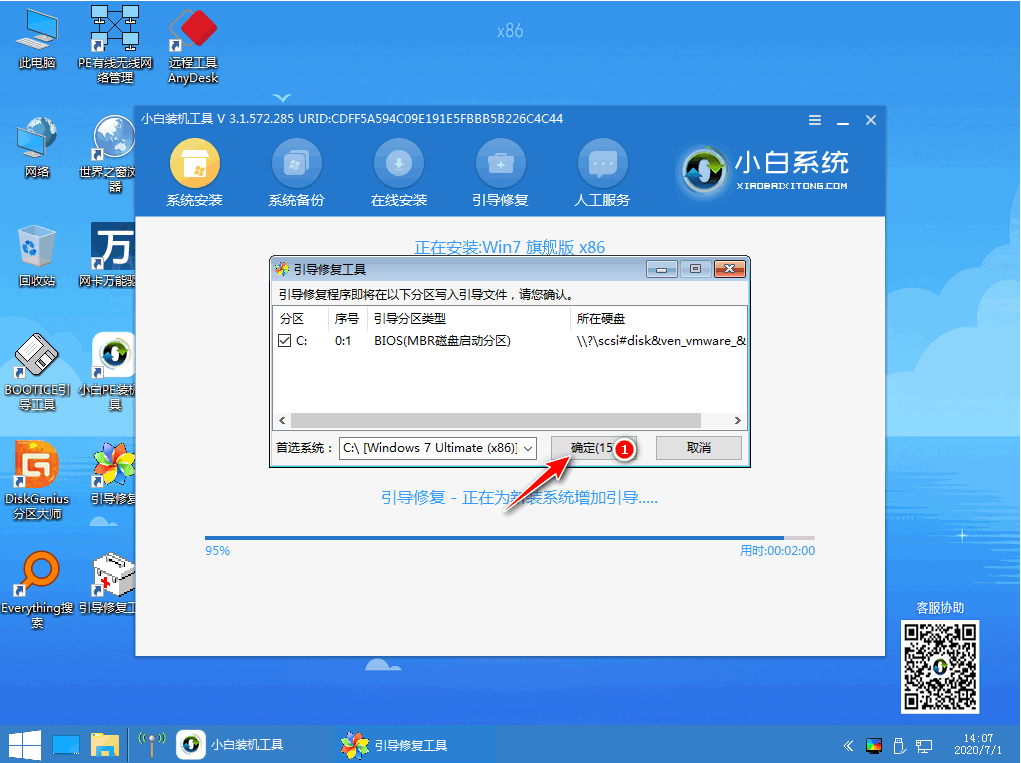
7、安装完成后正常重启电脑即可。
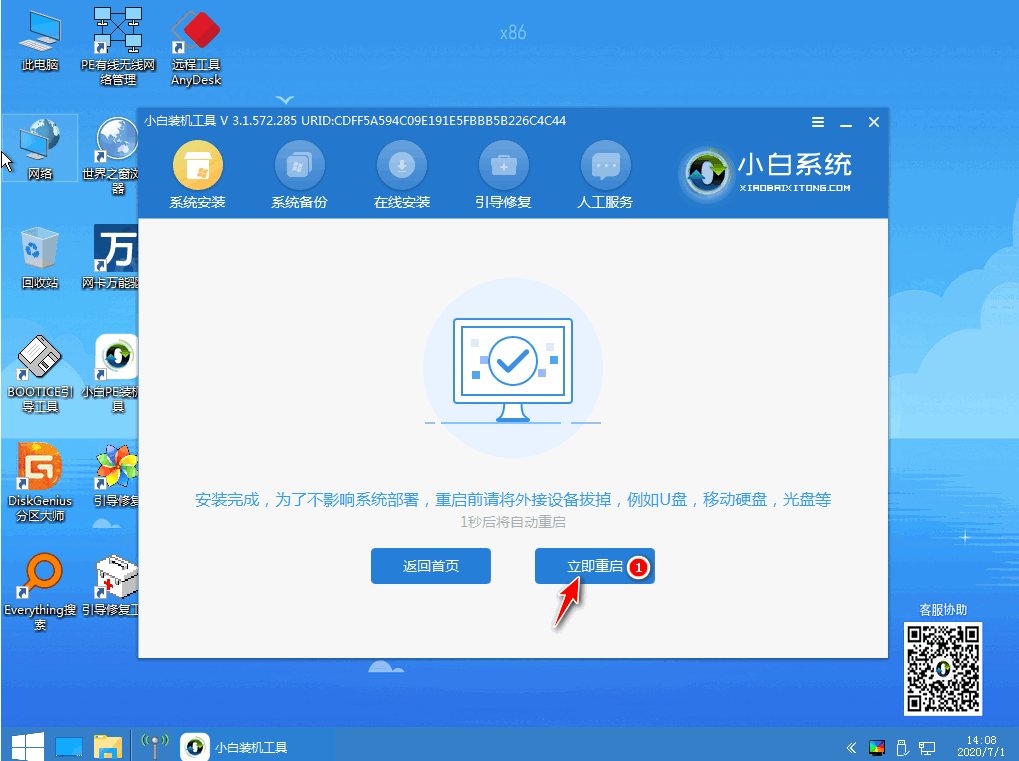
8、重启电脑后在启动菜单中选择 Windows 7 系统进系统。
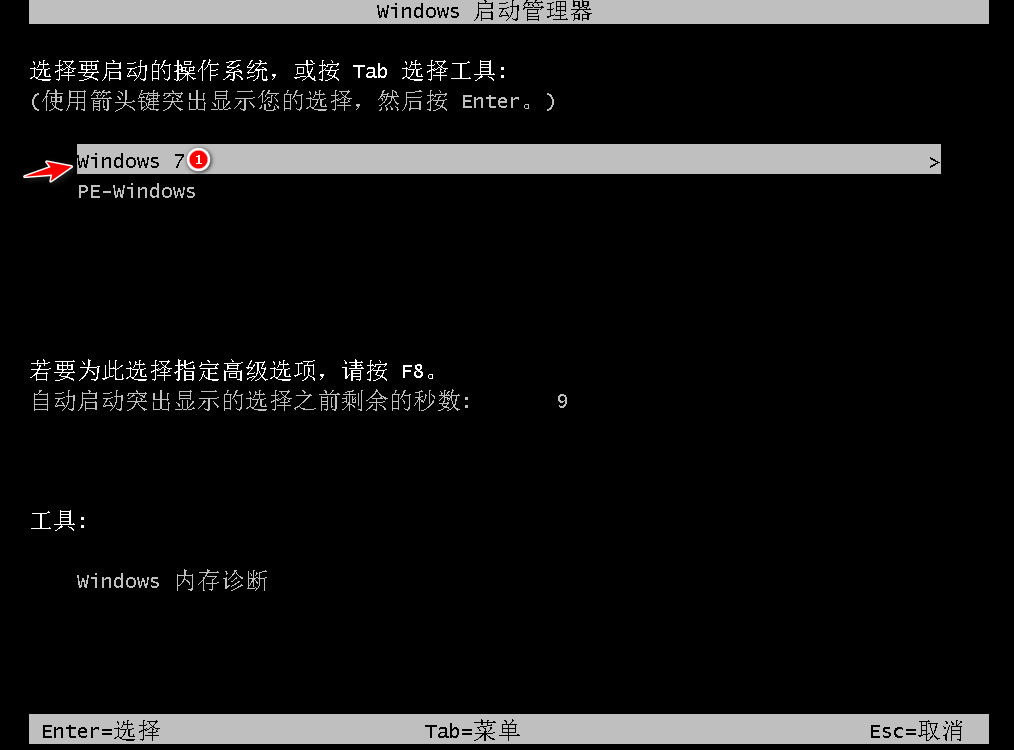
9、安装完成后就可以直接win7系统桌面啦。

以上就是win7一键重装系统步骤教程啦,希望能帮助到大家。
 有用
26
有用
26


 小白系统
小白系统


 1000
1000 1000
1000 1000
1000 1000
1000 1000
1000 1000
1000 1000
1000 1000
1000 1000
1000 1000
1000猜您喜欢
- 联想电脑咋做系统windows72022/09/22
- 显示系统,小编教你怎么显示系统隐藏文..2018/03/13
- win7精简版和旗舰版的区别2023/01/21
- 小编教你csv文件怎么打开2019/05/04
- win7系统重装的步骤教程2021/10/29
- 详解怎么重装win72022/12/06
相关推荐
- 2017无忧一键重装系统安装方法图解..2017/08/04
- 如何重装系统win72023/03/13
- 远程控制电脑,小编教你如何远程控制电..2018/06/08
- 怎么在winpe安装win72020/08/22
- 硬盘参数错误,小编教你电脑硬盘参数错..2018/09/28
- win7正式版下载安装步骤2022/05/31

















